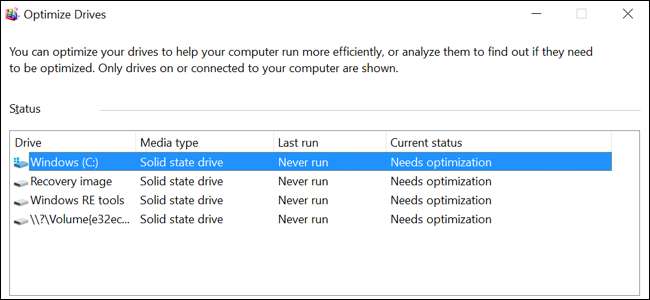
Windows 7 ve üzeri, katı hal sürücülerde TRIM'i otomatik olarak etkinleştirecek şekilde ayarlanmıştır. TRIM'i kendiniz etkinleştirmek konusunda endişelenmenize gerek yok. Ancak, Windows'un TRIM'i etkinleştirip etkinleştirmediğini iki kez kontrol etmek isterseniz, yapabilirsiniz.
TRIM etkinleştirildiğinde, Windows bir dosyayı her sildiğinizde yarıiletken sürücünüze bir talimat gönderir. Katı hal sürücüsü daha sonra bu dosyanın içeriğini otomatik olarak silebilir. Bu, hızlı katı hal sürücü performansını korumak için önemlidir.
TRIM'in Etkin Olup Olmadığını Kontrol Etme
Bunu bir Yönetici Komut İstemi penceresinden kontrol etmeniz gerekecek. Windows 10 veya 8.1'de bir Yönetici Komut İstemi penceresi açmak için, Başlat düğmesine sağ tıklayın ve "Komut İstemi (Yönetici)" öğesini seçin.
Windows 7'de Başlat menüsünü açın, "Komut İstemi" ni arayın, "Komut İstemi" kısayoluna sağ tıklayın ve "Yönetici Olarak Çalıştır" ı seçin.

Komut İstemi penceresinde aşağıdaki komutu çalıştırın:
fsutil davranış sorgusu DisableDeleteNotify
İki sonuçtan birini göreceksiniz. Eğer görürsen
DisableDeleteNotify = 0
, TRIM etkinleştirildi. Her şey yolunda ve bunun için endişelenmenize gerek yok. (Bu, ilk bakışta biraz kafa karıştırıcıdır - 0 değeriyle DisableDeleteNotify seçeneği devre dışı bırakılır. Bu çift negatiftir, yani TRIM olarak da bilinen "DeleteNotify" etkinleştirilmiştir.)
Eğer görürsen
DisableDeleteNotify = 1
, TRIM devre dışı bırakıldı. SSD'niz varsa bu bir sorundur.
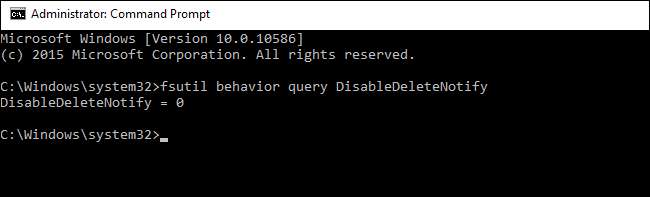
TRIM Nasıl Etkinleştirilir
Modern bir katı hal sürücüsüne sahip modern bir Windows sürümüne sahipseniz, Windows TRIM'i otomatik olarak etkinleştirmelidir. TRIM devre dışı bırakılırsa, Windows'un bilmediğiniz bir şeyi biliyor olması olasıdır ve TRIM bir sürücü için etkinleştirilmemelidir. Belki de çok eski bir katı hal sürücüsüdür. Bununla birlikte, TRIM'in gerçekten etkinleştirilmesi de mümkündür, ancak otomatik algılama sürecinde bir şeyler ters gitmiştir.
TRIM etkinleştirilmemişse ve etkinleştirmek istiyorsanız, bunu bir Yönetici Komut İstemi penceresinde aşağıdaki komutu çalıştırarak zorla yapabilirsiniz:
fsutil davranış ayarı DisableDeleteNotify 0
(Daha sonra herhangi bir nedenle TRIM'i devre dışı bırakmak isterseniz, yukarıdaki komutu bir
1
yerine
0
.)
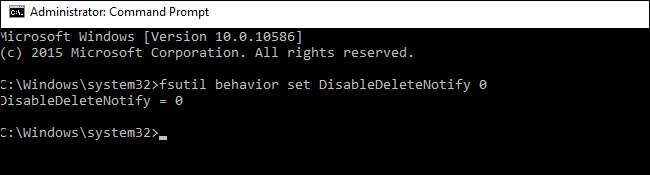
Windows'un Bir Zamanlamada Yeniden Sürme Çalışıp Çalışmadığını Kontrol Etme
Windows 8 ve 10'da, Windows katı hal sürücülerini otomatik olarak optimize eder "retrim" işlemini çalıştırarak bir programda. Bu gereklidir, çünkü bir sürücüye aynı anda birçok TRIM isteği gönderilirse, istekler bir kuyrukta birikebilir ve ardından atılabilir. Windows, bir sürücüye gönderilen tüm TRIM isteklerinin gerçekten işlenmesini sağlamak için düzenli olarak "yeniden düzenleme" optimizasyonları gerçekleştirir. Yapabilirsin bunun hakkında daha fazlasını oku Microsoft çalışanı Scott Hanselman’ın blogunda.
"Yeniden düzenleme" özelliği yalnızca Windows 8 ve 10'da bulunur, bu nedenle Windows 7 kullanıcılarının bu konuda endişelenmesine gerek yoktur.
Windows'un bir plana göre yeniden düzenleme optimizasyonları gerçekleştirdiğini kontrol etmek için, Optimize Drives uygulamasını açın. Başlat menüsünü açın, "Sürücüleri Optimize Edin" öğesini arayın ve "Sürücüleri Birleştir ve Optimize Et" kısayolunu tıklayın.
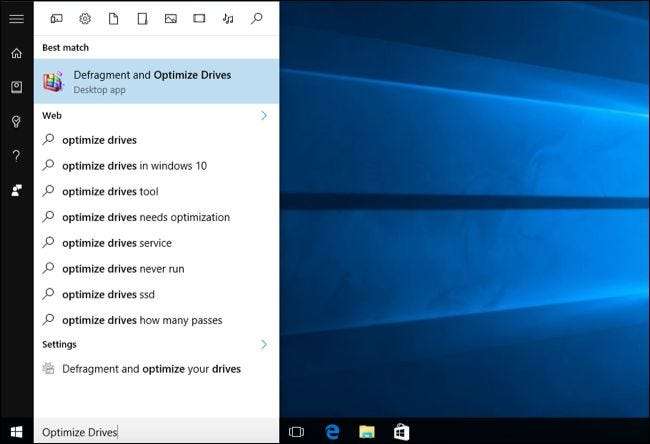
"Ayarları Değiştir" düğmesini tıklayın ve "Bir Programda Çalıştır (Önerilen)" seçeneğinin etkinleştirildiğinden emin olun. Varsayılan olarak, Windows yeniden düzenleme optimizasyonunu haftalık bir programda çalıştıracaktır.
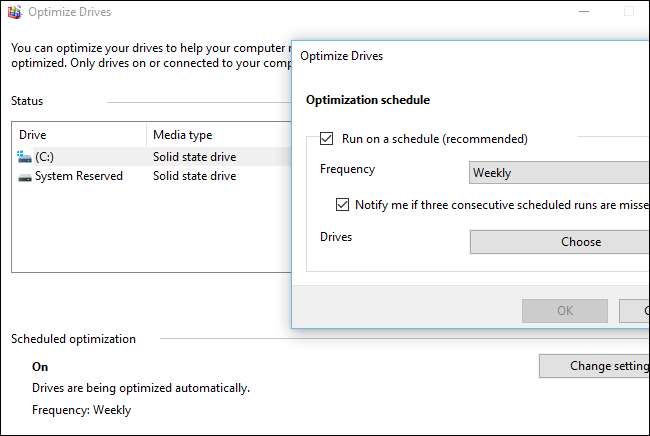
Yine, bu endişelenmeniz gereken bir şey değil. Bilgisayarınızda bir SSD varsa, Windows TRIM'i otomatik olarak etkinleştirmeli ve bir programa göre sürücüyü yeniden düzenleme ile optimize etmeyi etkinleştirmelidir. Bu seçenekler yalnızca varsayılan olarak etkinleştirilmelidir. Ancak her şeyin düzgün çalıştığından emin olmak için hızlıca bakmaya değer.




![Yalnızca 99 Sent [Update: Expired]'ye Tam Android Rehberi e-Kitabını Edinin](https://cdn.thefastcode.com/static/thumbs/get-the-complete-android-guide-ebook-for-only-99-cents-update-expired.jpg)


